关于Windows10数据恢复的方法
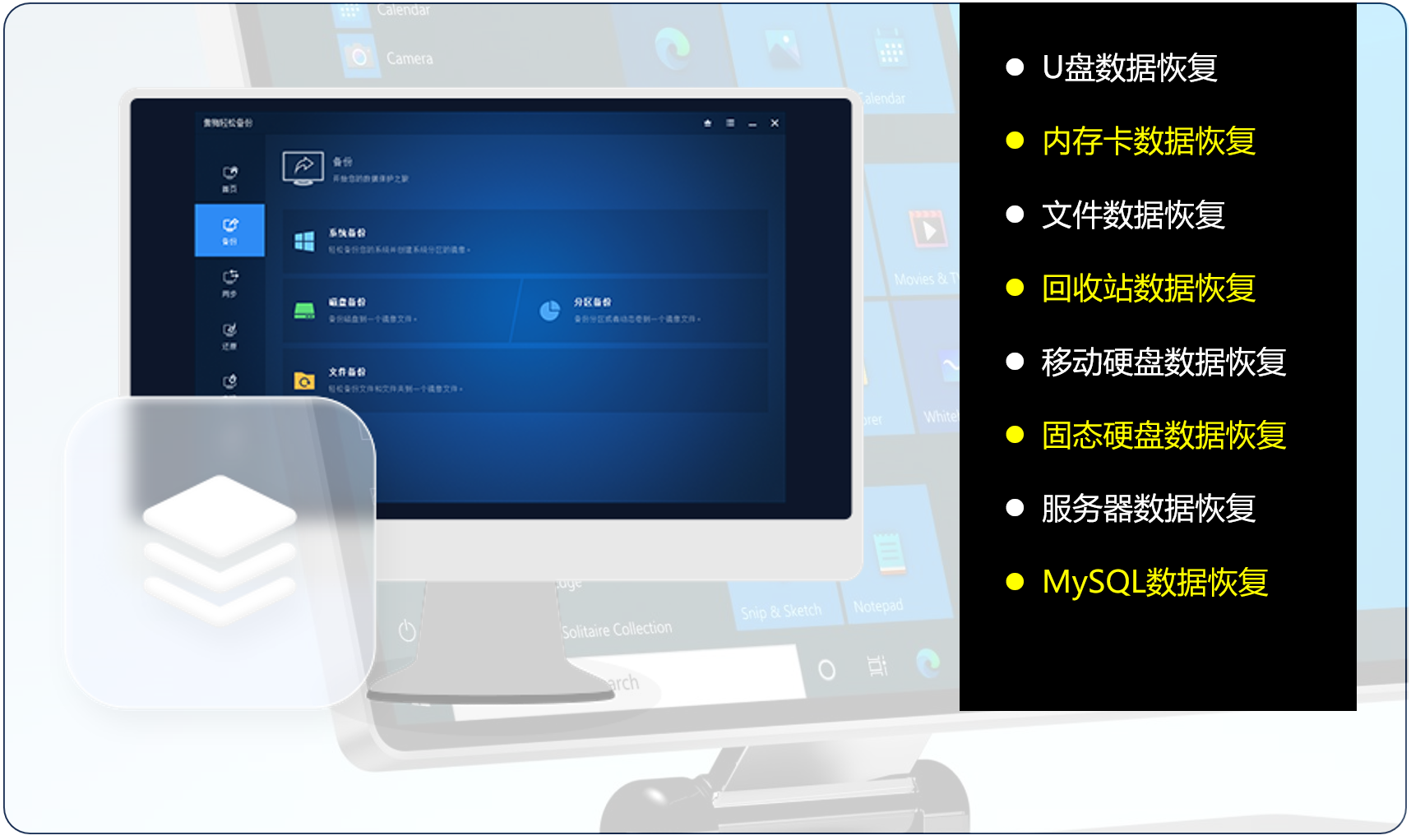
在使用Windows10操作系统时,有时我们会遇到数据丢失的情况,不论是误删、格式化还是系统崩溃等原因,我们都希望能够找回丢失的数据。那么,Windows10有数据恢复吗?本文将介绍一些方法和技巧,帮助您恢复丢失的数据。
首先,如果您发现自己的文件被误删了,不要着急,Windows10提供了一个非常实用的功能,即回收站。回收站是一个临时存放被删除文件的地方,您可以在桌面上找到回收站图标。双击打开回收站,您可以浏览并找回误删的文件。如果您找到了需要恢复的文件,只需右键点击文件,选择“还原”即可将文件恢复到原来的位置。
另外,如果您没有在回收站中找到需要的文件,可以考虑使用文件历史功能。Windows10提供了文件历史功能,它可以自动备份您的个人文件,包括文档、图片、音乐、视频等。要使用文件历史功能,您首先需要连接一个外部硬盘或网络存储设备。然后,按下Windows键+I,打开“设置”窗口。在设置窗口中,选择“更新和安全”>“备份”>“添加驱动器”。选择您希望用来备份的驱动器,并打开“备份选项”。在备份选项中,您可以选择要备份的文件类型,以及备份的频率。一旦启用了文件历史功能,Windows会定期为您自动备份文件,并且您可以使用时间轴功能来找回您需要的文件。
如果您没有启用文件历史功能,或者无法通过文件历史找回您的文件,还有其他一些数据恢复的方法。例如,您可以使用一些专业的数据恢复软件。这些软件可以检测并恢复格式化、删除、丢失分区等各种数据丢失问题。它们通常具有深度扫描功能,可以找回各种类型的文件,包括照片、文档、视频、音乐等。但是,请注意,使用数据恢复软件并不保证100%的数据恢复成功,具体恢复成功的概率取决于您的数据丢失原因、数据丢失的时间等因素。
此外,如果您的数据丢失是由于系统崩溃或硬件故障造成的,您可以考虑将硬盘转移到其他计算机上进行数据恢复。只需将丢失数据的硬盘从原计算机拆下,并连接到其他计算机上,然后使用数据恢复软件进行扫描和恢复。这种方法可以避免继续使用故障的硬件,提高数据恢复的成功率。
总之,Windows10提供了一些方法和技巧帮助您恢复丢失的数据。您可以尝试使用回收站、文件历史功能、数据恢复软件或者将硬盘转移到其他计算机上进行数据恢复。但是请记住,在进行数据恢复之前,务必停止对硬盘的写入操作,以免覆盖丢失的数据。此外,如果您的数据非常重要,建议咨询专业的数据恢复服务提供商,以获得更好的帮助和支持。
声明:本站原创内容未经允许不得转载,如需转载请注明出处,违者必究。本站发布内容部分来源于网络公开渠道,如有侵权,请立刻联系我们处理。

